Neste tutorial, mostrarei como você pode facilmente criar uma impressionante obra de arte de pixel com o Photoshop. Criar arte de pixel é uma forma criativa de trabalhar com imagens digitais. Você aprenderá como fazer as configurações corretas para obter o melhor resultado e como adicionar elementos para completar sua obra de arte. Vamos começar!
Conclusões Principais
- Escolha um fundo adequado para otimizar as cores e detalhes da arte de pixel.
- A separação de tons no Photoshop é crucial para a criação de arte de pixel.
- Experimente o tamanho da imagem e a seleção de cores para obter o resultado desejado.
Instruções Passo a Passo
Em primeiro lugar, certifique-se de estar no Photoshop e tenha a imagem que deseja transformar em uma arte de pixel pronta.
Aqui está o seu ponto de partida:
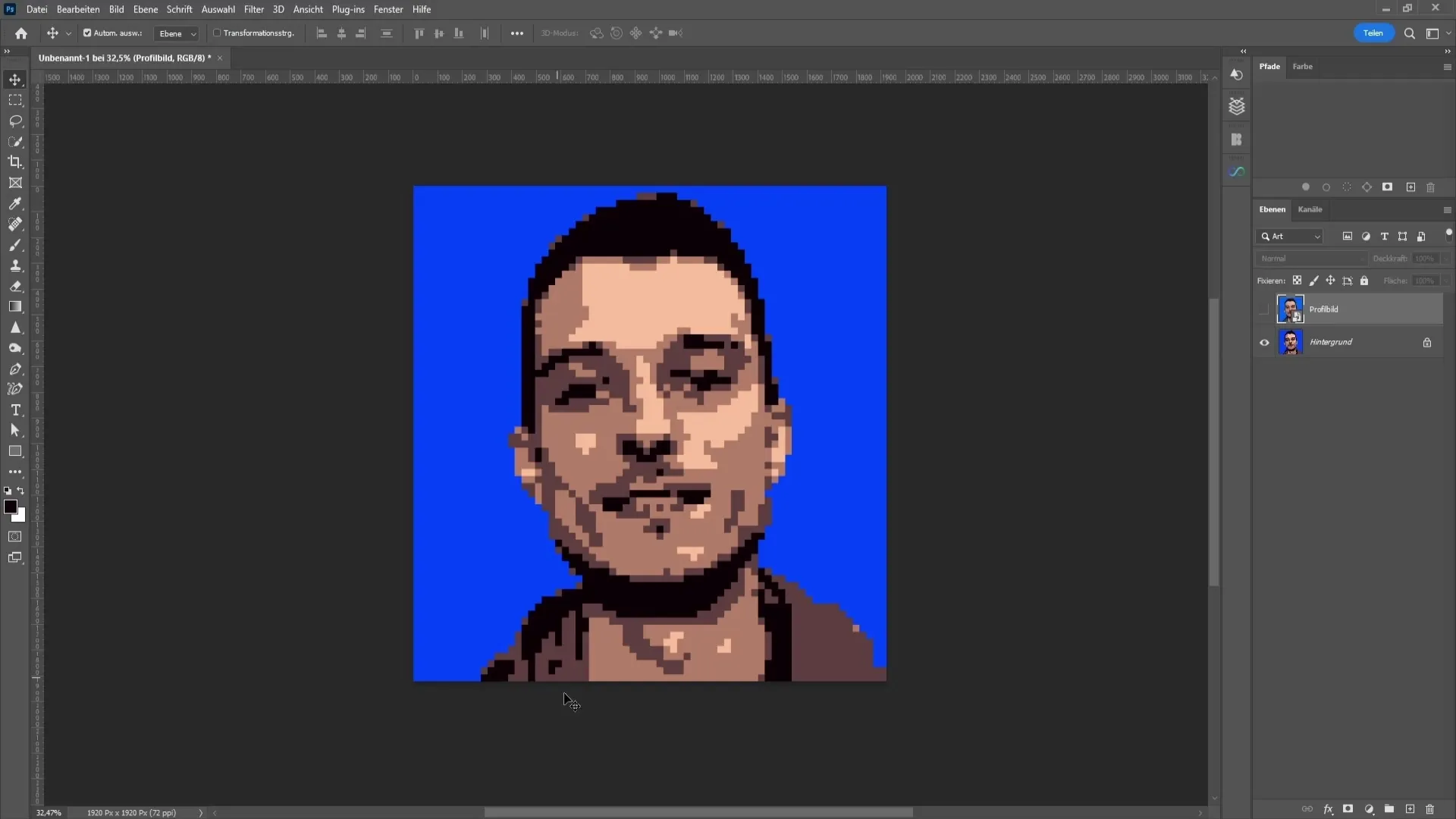
Comece apagando a imagem e focando em um fundo de cor sólida. Normalmente, um fundo amarelo ou laranja não combina bem com sua arte de pixel.
Verifique se seu fundo não possui muitas cores diferentes, pois isso pode afetar o resultado final. Uma mistura de diferentes tons de azul está tudo bem, mas cores vibrantes devem ser evitadas.
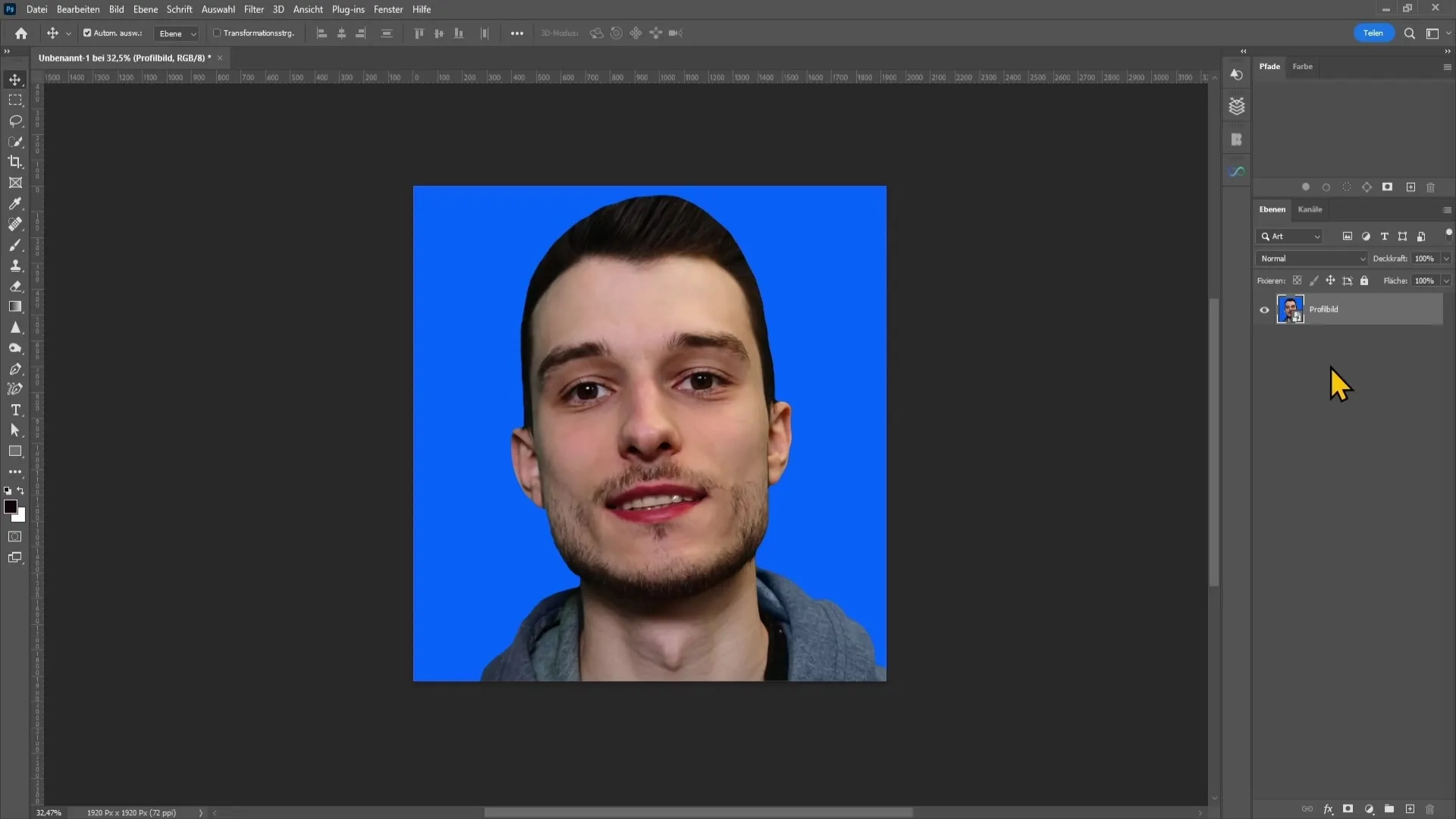
Agora é hora de selecionar a separação de tons. Vá para o círculo de correções no canto inferior direito e escolha a opção "Separação de Tons". Recomendo experimentar um valor entre 4 e 6. Basta clicar e descobrir o que parece melhor para sua imagem. No meu caso, prefiro um valor de 5.
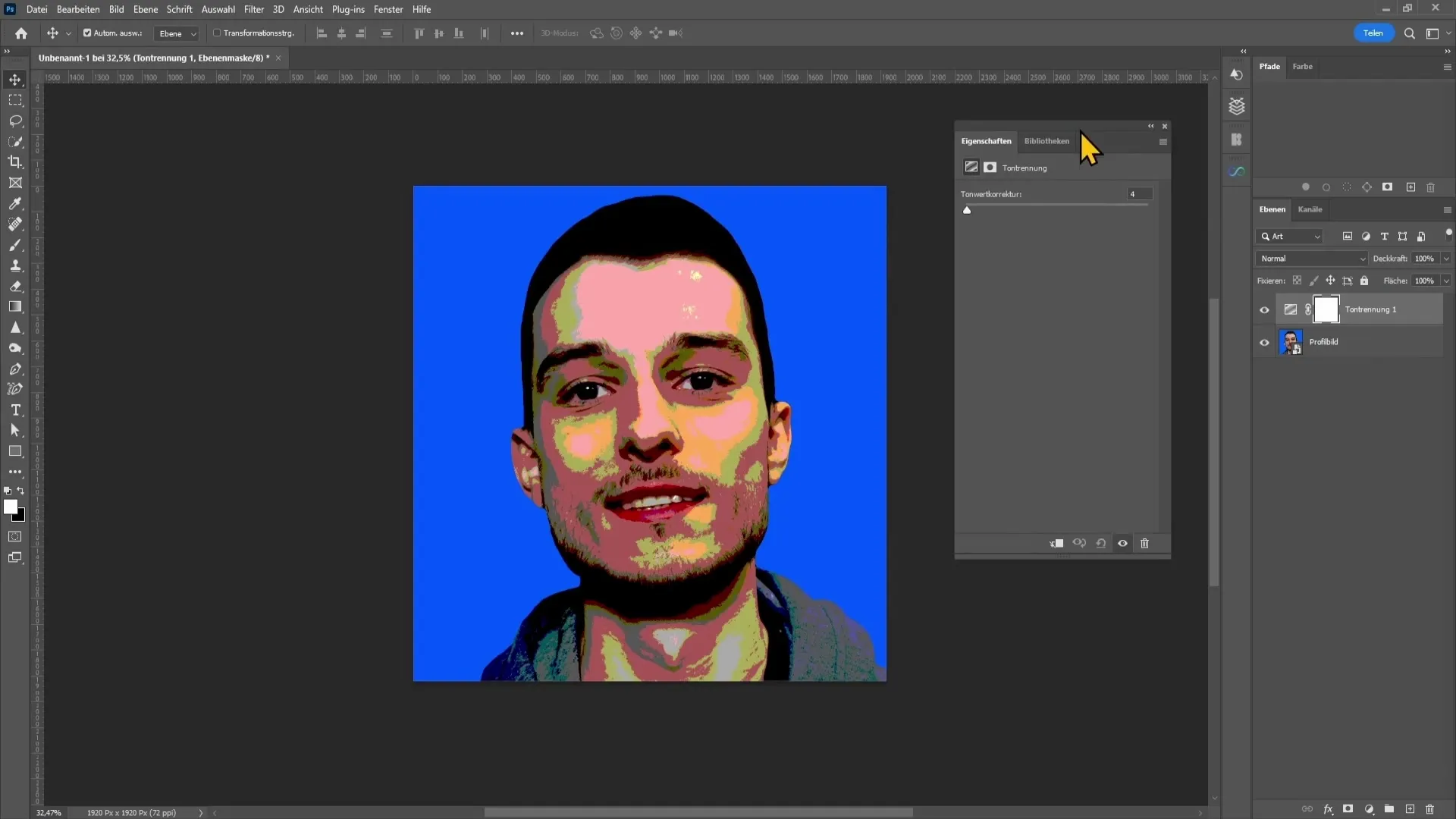
Depois disso, mova a janela para o lado e clique em "Imagem" no canto superior esquerdo e, em seguida, em "Tamanho da Imagem". Aqui, ajuste a resolução de sua imagem para cerca de 60. Em seguida, amplie para ver a partir de quando os detalhes desaparecem.
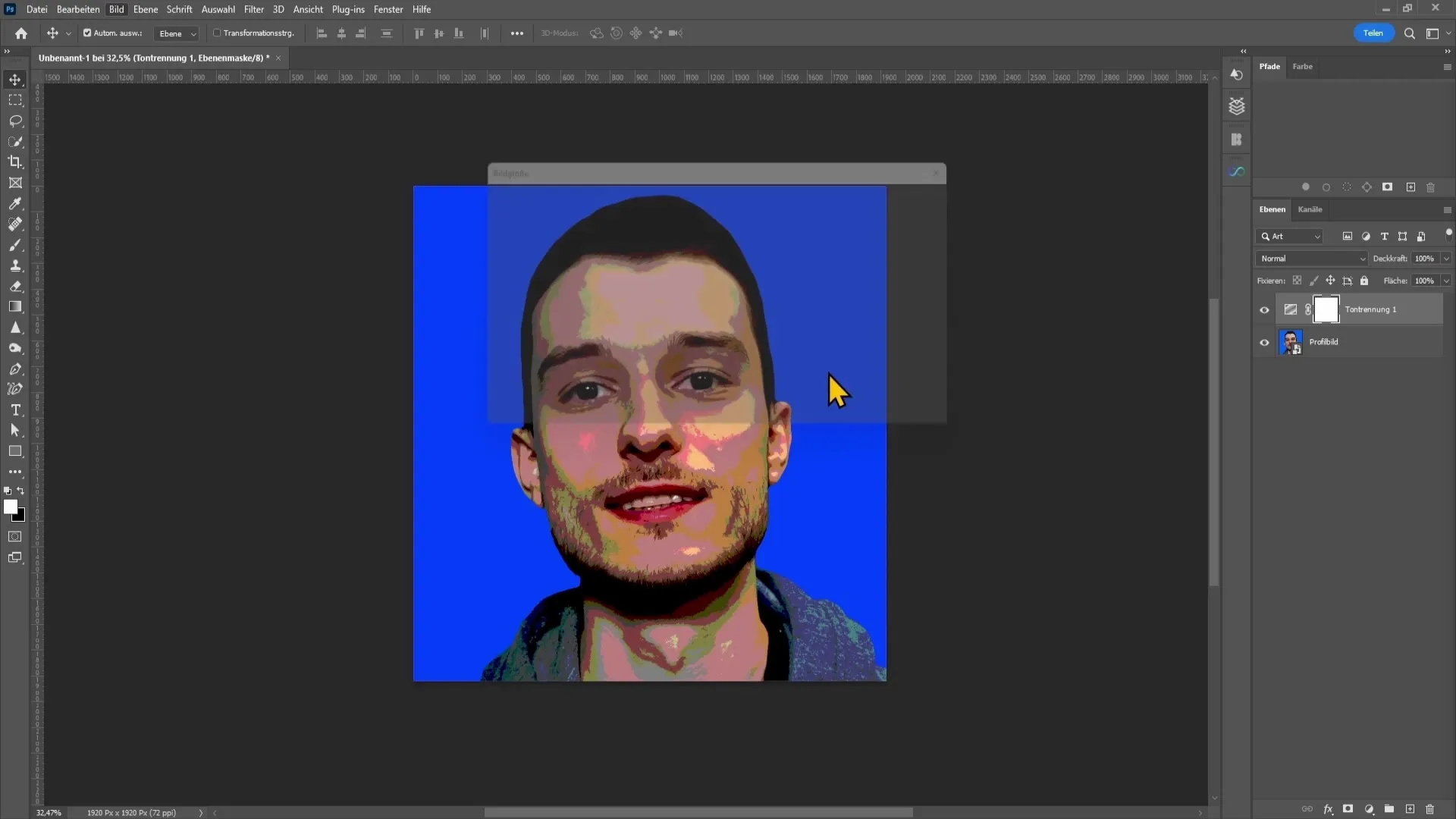
Reduza a largura e altura até encontrar um bom equilíbrio em que ainda seja possível ver alguns detalhes. No meu caso, vou manter em 66. Verifique se a opção "Reamostragem" está configurada para "Repetição de pixels" e clique em "OK" para criar a forma de pixel.
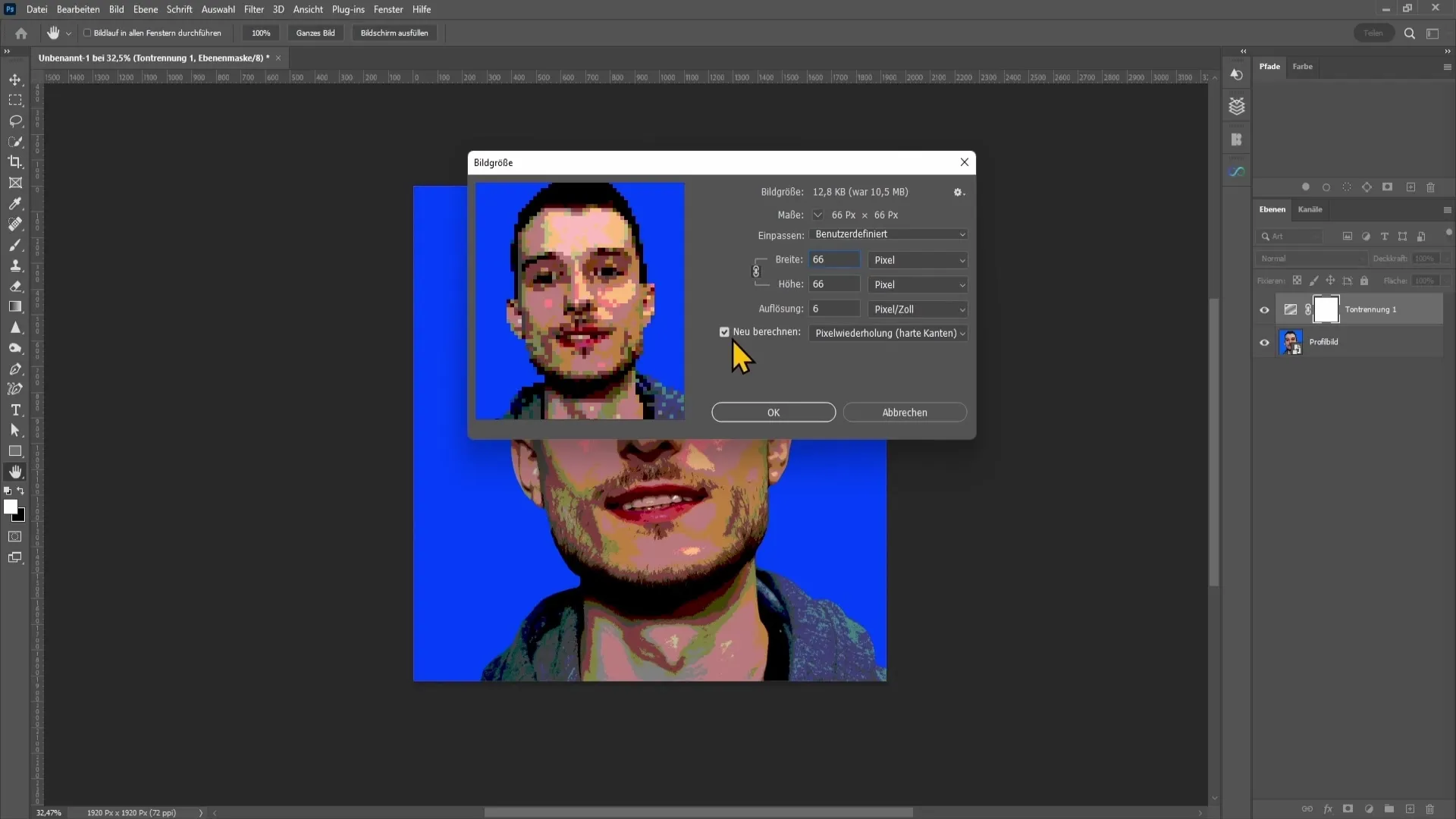
Agora você precisa aprimorar um pouco mais a arte de pixel. Vá para "Imagem" novamente, então "Modo" e escolha "Cor Indexada". Clique nisso e escolha a opção "Perceptivo Local" para a paleta. Agora você pode clicar na cor e ajustar o valor para cima com as teclas de seta.
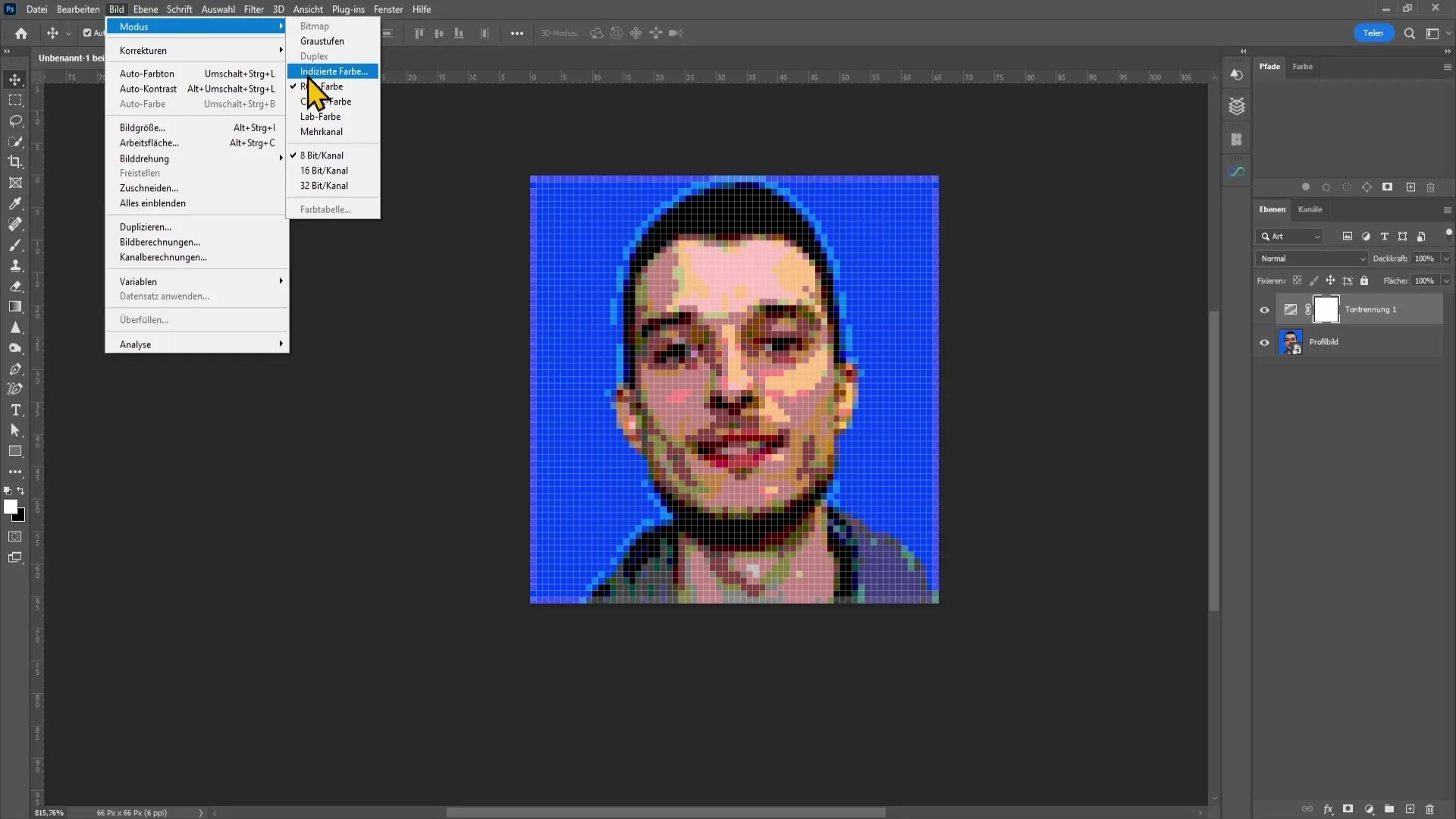
Quanto mais você aumentar, mais cores serão incluídas em sua arte de pixel. Se isso parecer muitas cores para você, basta ajustar para baixo novamente. Eu acho que um valor de 4 ou 5 parece bastante bom e produz um resultado legal.
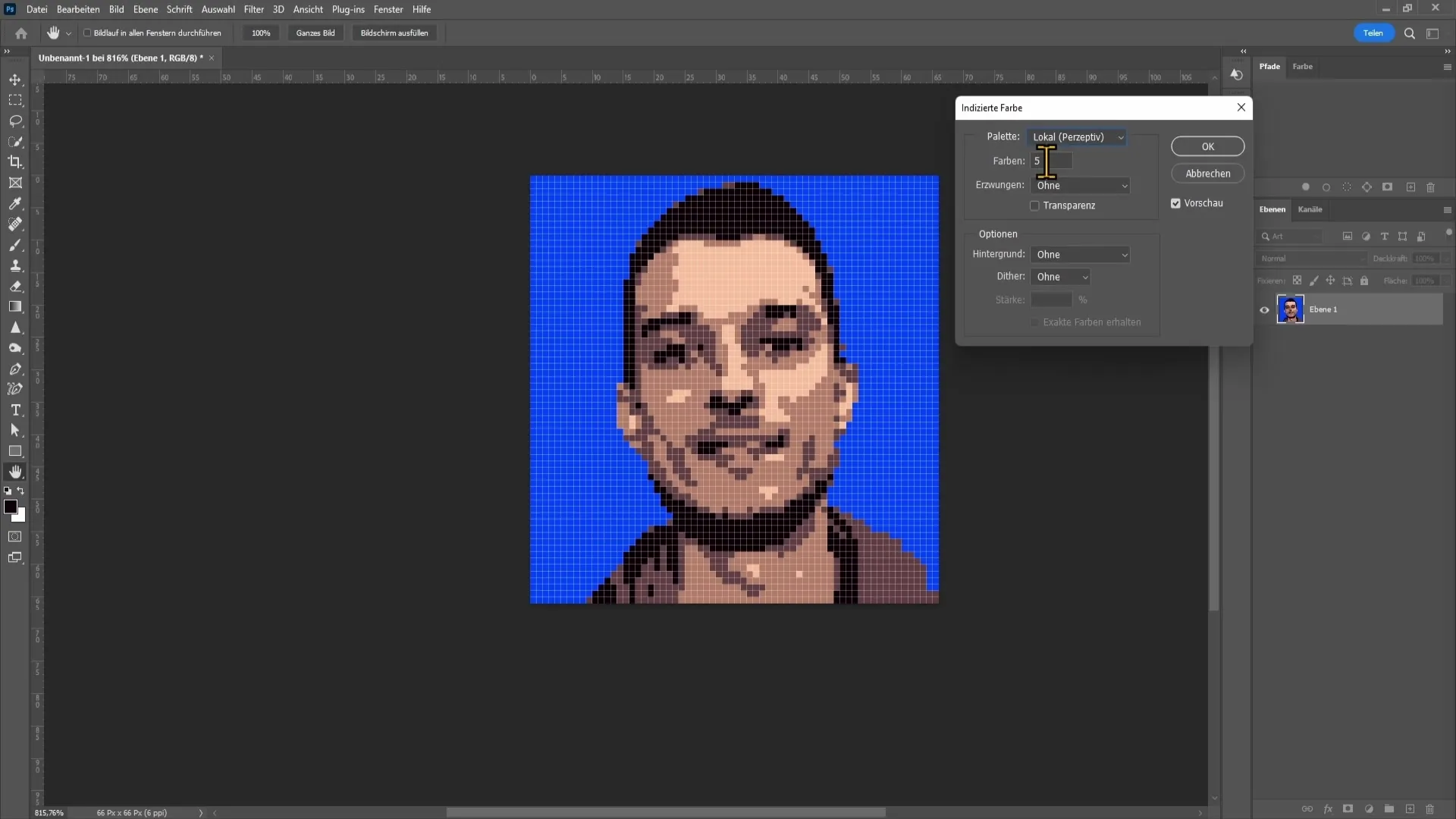
Depois de ajustar as cores, clique em "OK" para salvar as alterações. Agora você pode aumentar a imagem novamente. Clique em "Imagem" e, em seguida, "Tamanho da Imagem" mais uma vez. Defina a resolução para 72 e insira 1920 na largura. Certifique-se de que "Reamostragem" está definido como "Automático" novamente.
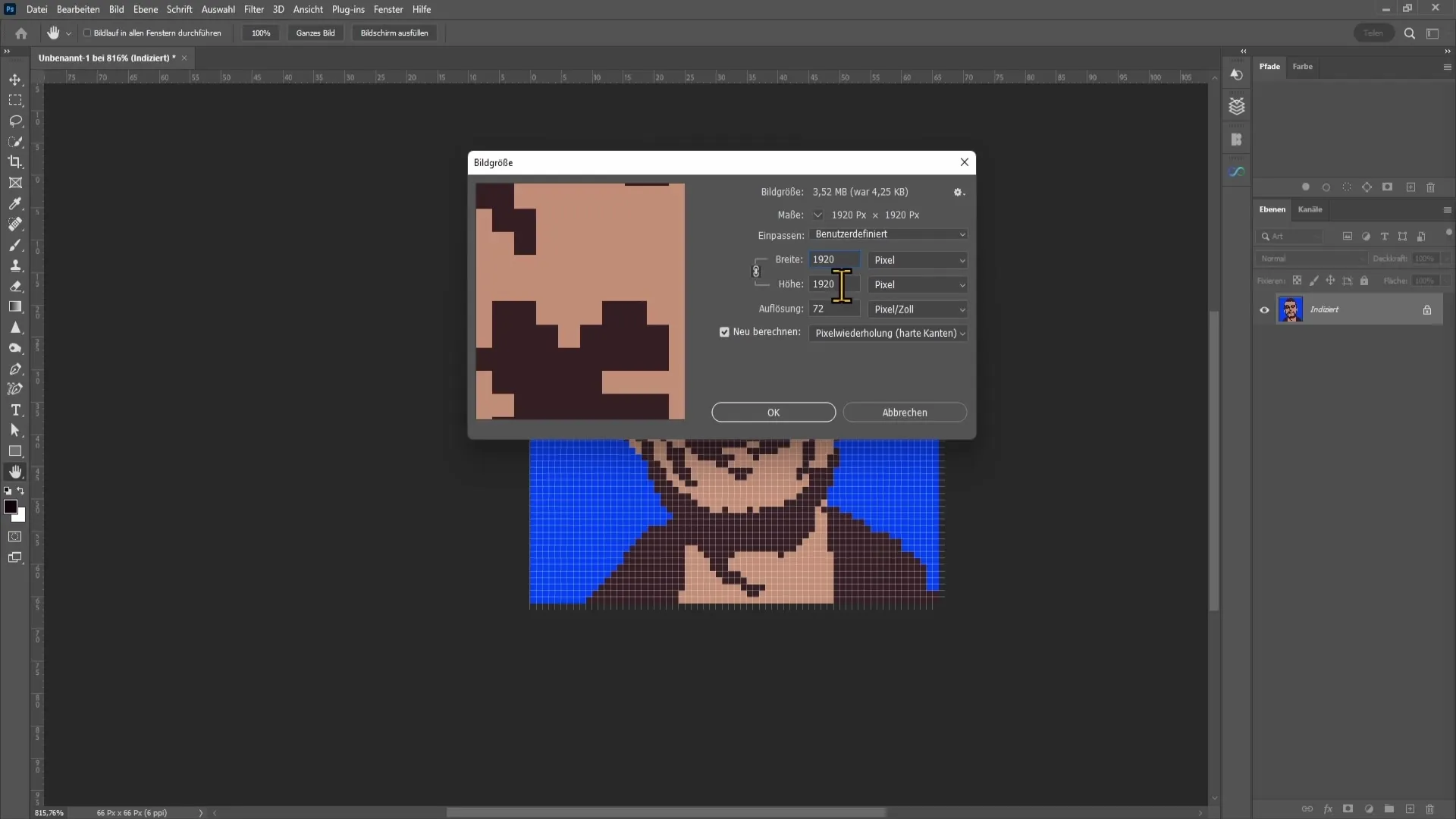
Sua obra de arte de pixel está quase pronta, mas talvez você queira fazer algumas melhorias. Pegue a ferramenta Retângulo no canto inferior esquerdo para criar uma nova camada vazia. Aqui, você pode ajustar o tamanho do pixel e posicionar diferentes pixels em locais diferentes.
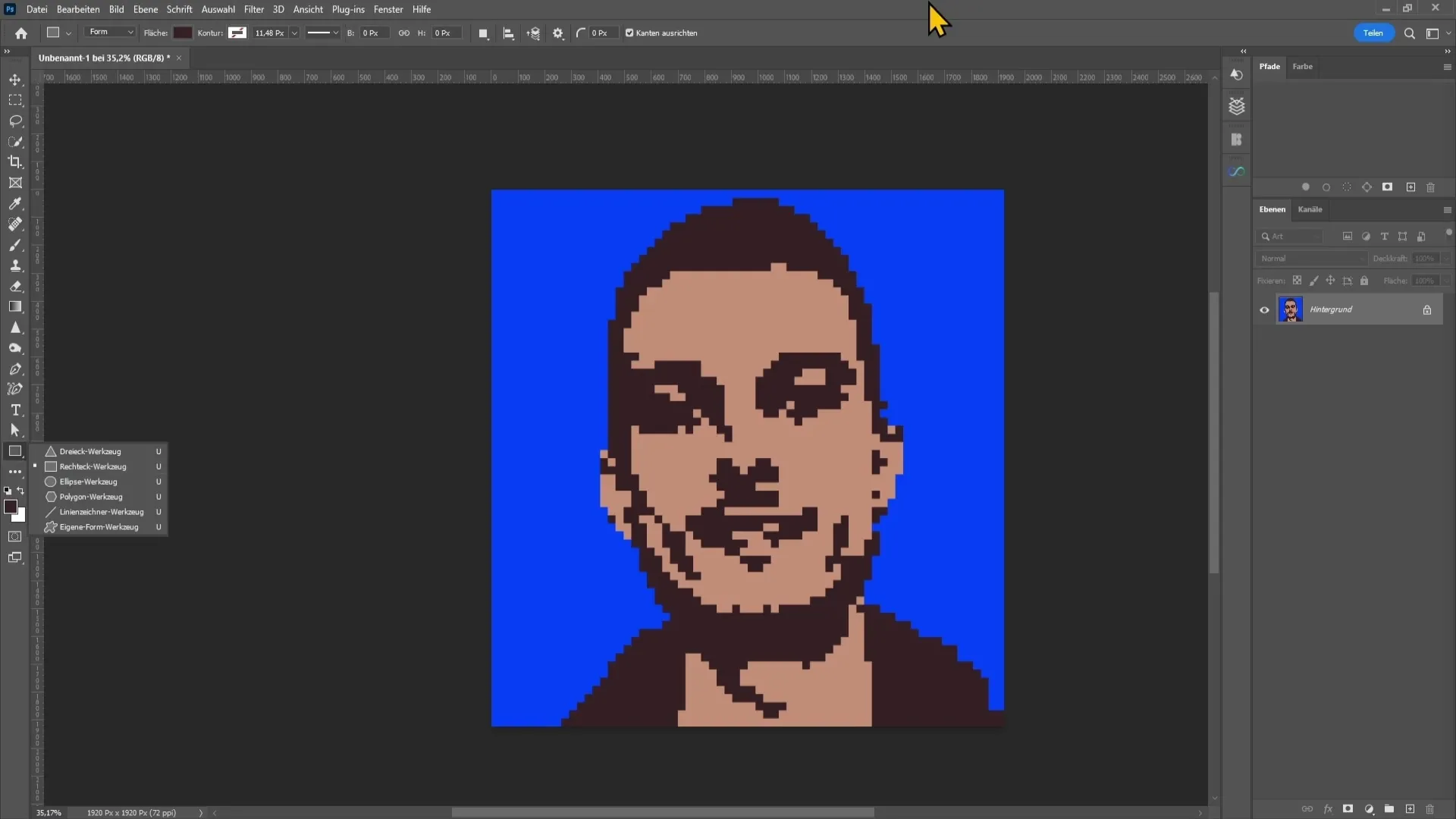
Se deseja alterar a cor dos retângulos, basta selecionar a ferramenta, clicar no canto superior esquerdo da área e escolher uma nova cor. Lembre-se de desativar a borda se quiser apenas um preenchimento colorido.
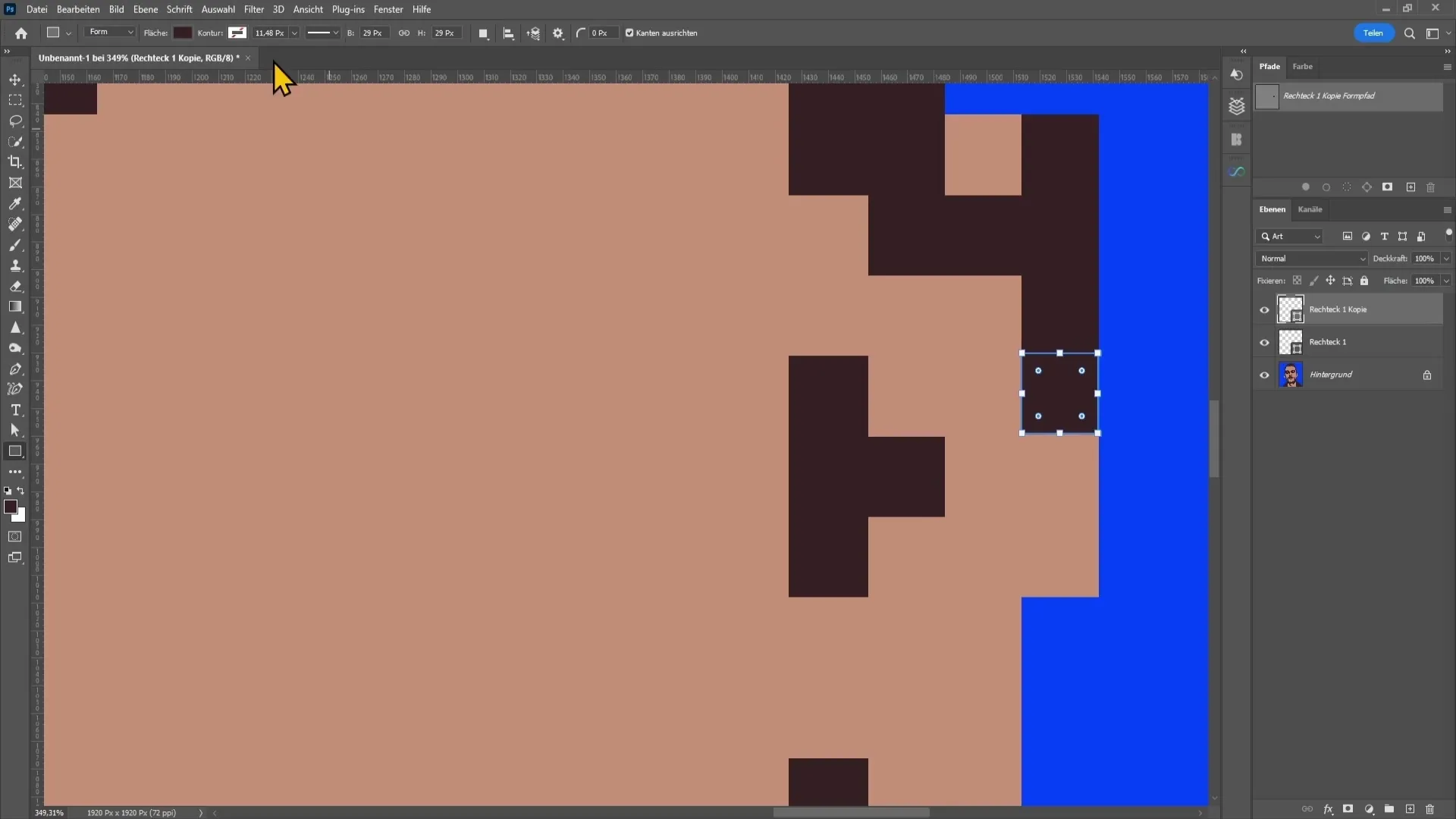
Uma dica: se quiser alterar as cores, também pode ser feito através da velocidade de tom. Selecione a tonalidade e mova o controle deslizante para obter diferentes efeitos de cor.
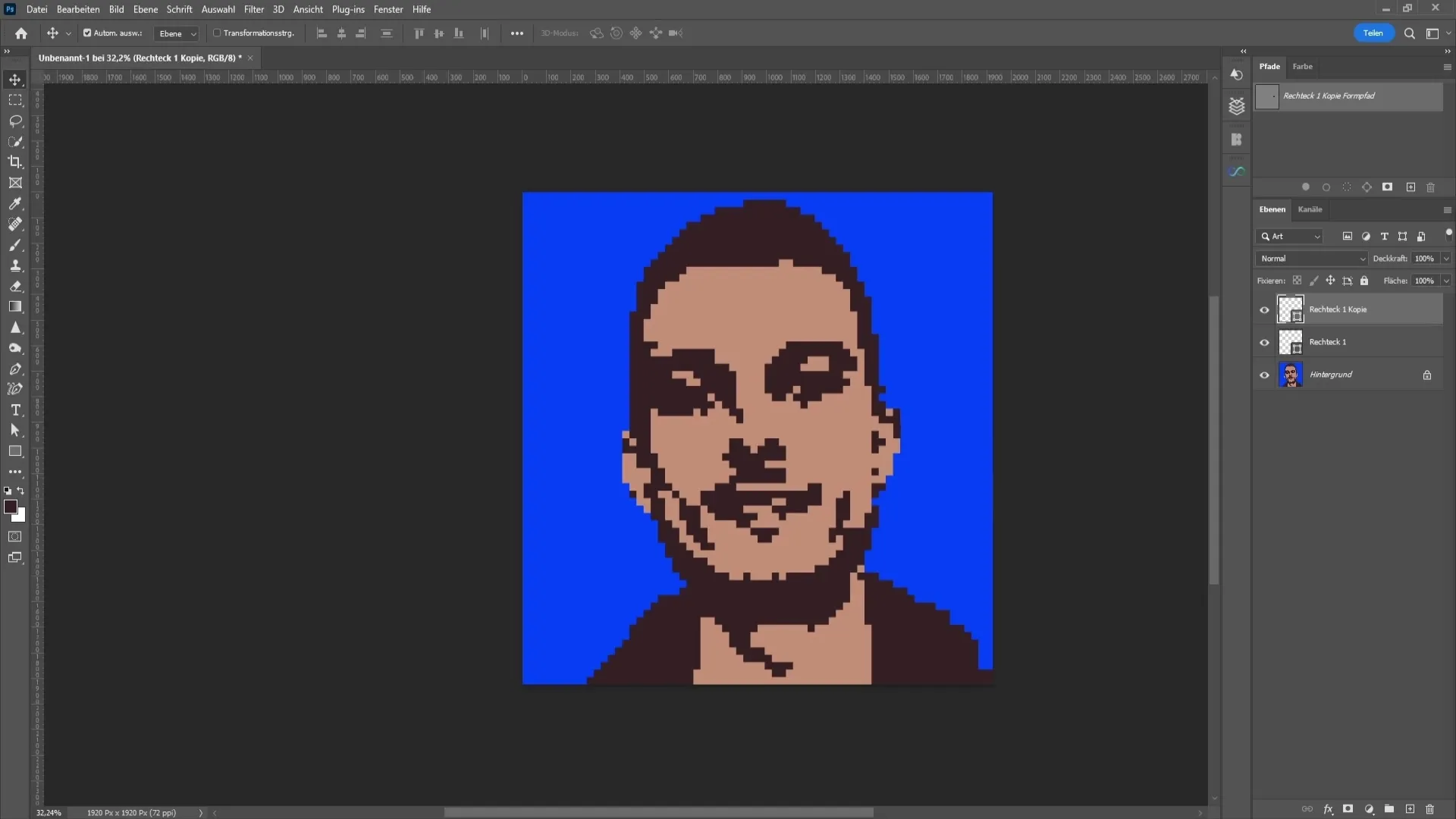
Agora você tem as bases para criar uma obra de arte em pixel no Photoshop. Experimente com diferentes cores e formas para aprimorar ainda mais sua obra de arte.
Resumo
Neste tutorial, aprendeu como criar uma obra de arte em pixel no Photoshop. Desde a escolha do fundo até a ajuste da profundidade de cor, você passou pelos passos necessários para expressar sua criatividade.
Perguntas Frequentes
Como escolher a cor de fundo certa para minha obra de arte em pixel?Avoid cores chamativas e escolha um fundo de cor sólida para obter os melhores resultados.
Quais resoluções são ideais para obras de arte em pixel?Um valor entre 60 e 72 é recomendado, dependendo da precisão dos detalhes que deseja alcançar.
Quantas cores devo usar em minha arte de pixel?É recomendado trabalhar com 4 a 6 cores para obter um resultado harmonioso e atrativo.


